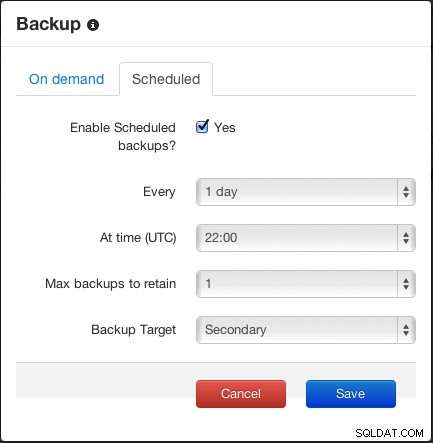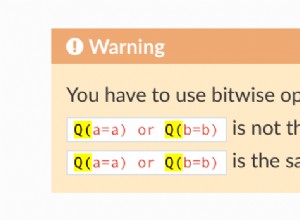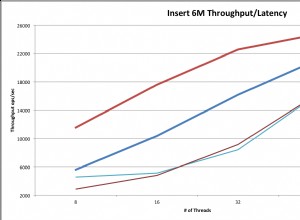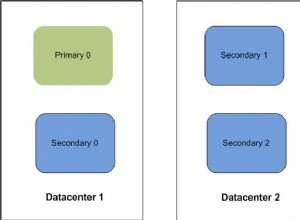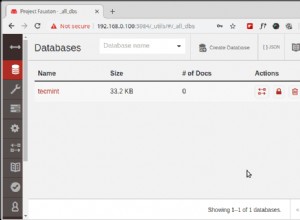ScaleGrid ora ti consente di impostare backup ricorrenti automatici per il tuo MongoDB che ospita istanze standalone, repliche e shard. Quando fai clic sul pulsante di backup nella console principale, ti vengono presentate due opzioni:
-
Backup su richiesta
I backup su richiesta di MongoDB possono essere utilizzati per eseguire il backup dei cluster MongoDB su richiesta prima di un evento interessante. Ad esempio, aggiornamento dell'applicazione, aggiornamento della versione di MongoDB e così via
-
Backup programmati
I backup ricorrenti e automatizzati di MongoDB, invece, vengono utilizzati per impostare i backup per i cluster di produzione a intervalli regolari e pianificati.
Per una panoramica generale delle opzioni di backup di MongoDB, fare riferimento al nostro post sul blog – Opzioni di backup di MongoDB.
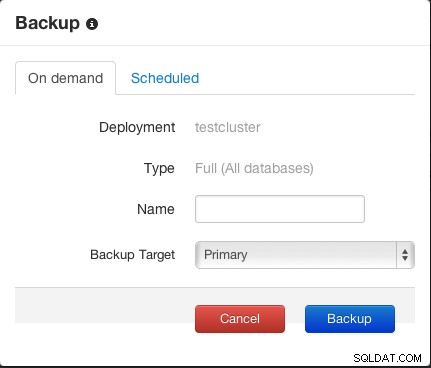 |
|---|
I backup automatici ti offrono le seguenti opzioni:
-
Intervallo di backup
Può essere compreso tra 1 e 7 giorni.
-
Tempo di backup (UTC)
Questa è l'ora in cui viene attivato il backup. Tieni presente che l'ora è in UTC.
-
Numero massimo di backup da conservare
Questo è il numero massimo di backup pianificati che vuoi che il sistema conservi. Ad esempio, se esegui il backup una volta alla settimana e desideri conservare un mese di backup, devi impostare questo numero su 4.
-
Target di backup
Questo è disponibile solo per i set di repliche e ti dà la possibilità di eseguire il backup dal primario o dai secondari. Il vantaggio del backup dal secondario è che non ha alcun impatto sul primario. Questo è particolarmente importante se hai una primaria molto caricata.
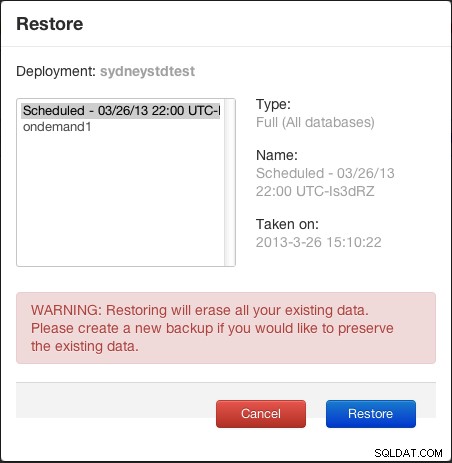
Puoi ripristinare facilmente qualsiasi backup programmato o su richiesta conservato in qualsiasi momento. Nell'interfaccia utente di ripristino, tutti i backup automatici hanno un nome con il formato "Scheduled-
Come sempre, se hai domande o commenti, inviaci un'e-mail a [email protected].